發(fā)布時(shí)間:2016/08/18 14:11:32
近期,小編的“彈幕”上都是在問BarTender提示錯(cuò)誤消息3700及錯(cuò)誤消息3721的解決辦法。一時(shí)間BarTender的世界因?yàn)檫@個(gè)問題炸開了鍋,小編就去了BarTender英文官網(wǎng)一探究竟,終于找到了問題的原因,及相關(guān)解決辦法。
根據(jù)BarTender英文官網(wǎng)提示,這主要是因?yàn)橛脩魬?yīng)用了Microsoft?Windows安全更新,應(yīng)用了該安全更新之后,連續(xù)打印多個(gè)文檔時(shí),前兩個(gè)文檔也許可以成功打印,但第三個(gè)以及后面的文檔可能無(wú)法打印,這個(gè)問題存在于BarTender的所有版本。
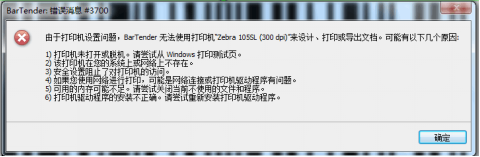
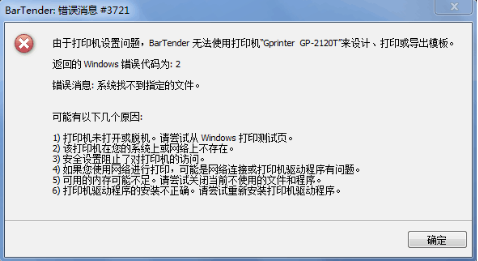
Seagull研發(fā)團(tuán)隊(duì)目前正在研究此問題,他們將直接與Microsoft合作尋找解決方案,Windows更新一旦可用就會(huì)發(fā)布出來(lái),這個(gè)問題當(dāng)前有三個(gè)可行的解決方案:
BarTender?2016和10.1版本有一個(gè)功能叫“對(duì)每個(gè)打印作業(yè)使用新的設(shè)備上下文”,啟用該功能,BarTender即可正常打印,不會(huì)因安裝了Windows更新而受影響。具體操作如下:
步驟一、在BarTender中,點(diǎn)擊工具欄中的“管理”,選擇“高級(jí)打印機(jī)和驅(qū)動(dòng)設(shè)置”。
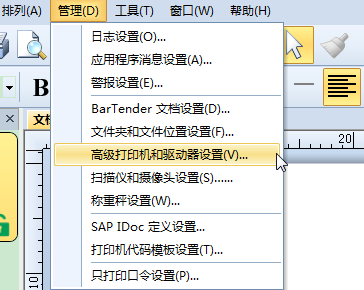
步驟二、在彈出的設(shè)置對(duì)話框中,選擇你要用于打印的打印機(jī),然后在右側(cè)的設(shè)置界面勾選“覆蓋默認(rèn)設(shè)置”及“對(duì)每個(gè)打印作業(yè)使用新的設(shè)備上下文”。單擊確定即可。你可以重復(fù)此操作為其他打印機(jī)進(jìn)行設(shè)置。
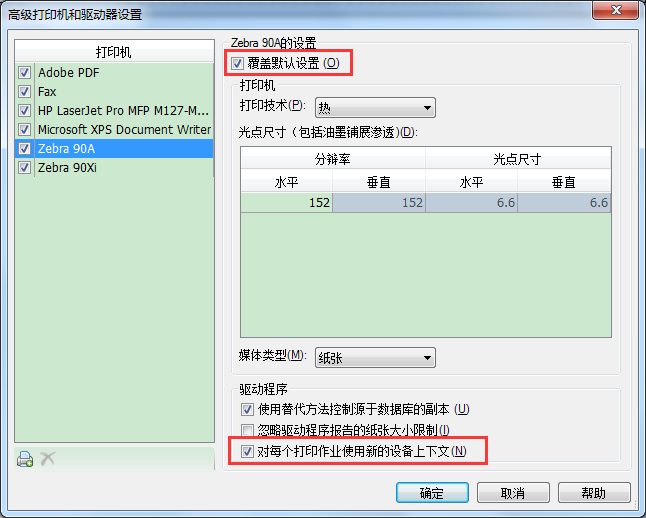
這個(gè)問題的出現(xiàn)直接與2016年8月9日的Windows更新有關(guān),卸載相應(yīng)的更新應(yīng)該能讓BarTender恢復(fù)正常功能。
在決定是否卸載或延遲安裝以下Windows安全更新之前,請(qǐng)仔細(xì)評(píng)估你的安全需求。
Windows版本要?jiǎng)h除的Windows更新:
Windows?10——Microsoft?Windows?(KB3176493)安全更新
Windows?7——?Microsoft?Windows?(KB3177725)安全更新
步驟一、在你的計(jì)算機(jī)中打開控制面板,選擇程序——卸載程序,點(diǎn)擊“查看已安裝的更新”。
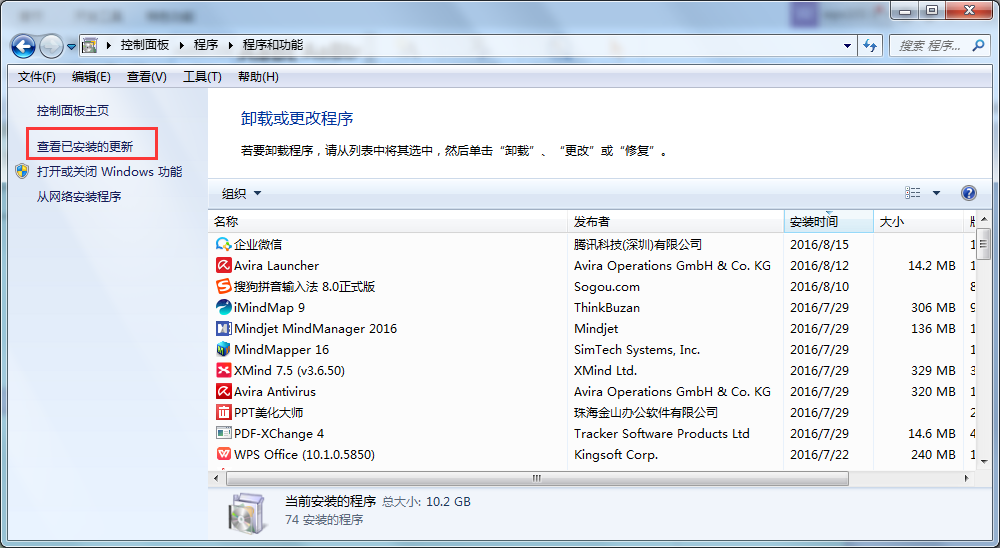
步驟二、然后在右側(cè)找到對(duì)應(yīng)的更新,小編這里并沒有更新,小伙伴們要注意找到對(duì)應(yīng)的安全更新,最后點(diǎn)擊左上角的“卸載”即可。
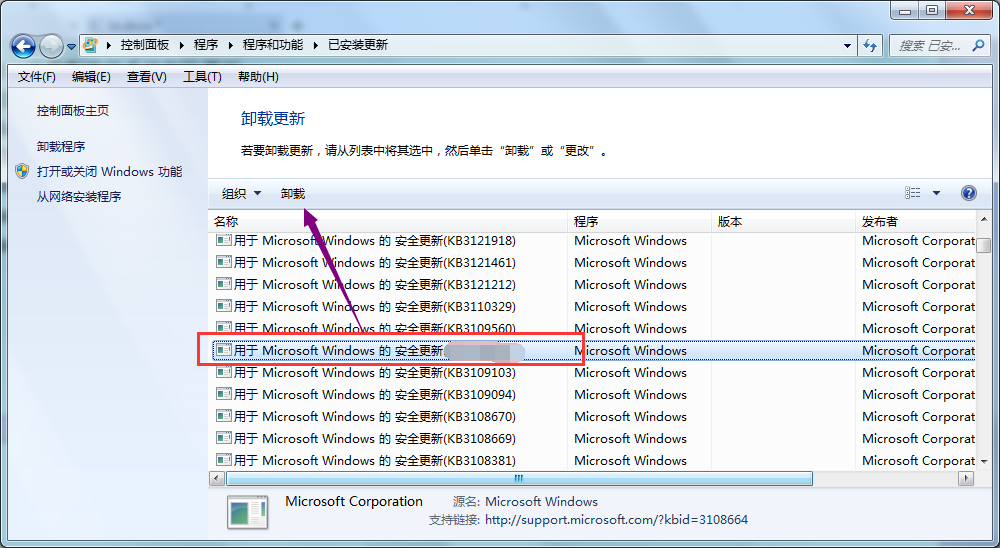
重啟BarTender可以在它需要被再次重啟之前讓2-3個(gè)打印作業(yè)工作。
以上就是目前這個(gè)問題的相關(guān)可行的解決辦法,Windows更新一旦可用就會(huì)發(fā)布出來(lái),小伙伴們可關(guān)注BarTender官網(wǎng)動(dòng)態(tài)。
展開閱讀全文
︾
?